Riparare Windows 11 con DISM: guida pratica
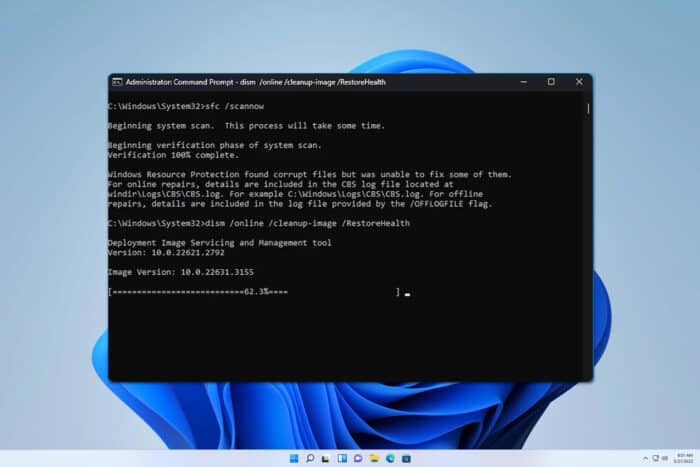
Deployment Image Servicing and Management (DISM) è uno strumento integrato di Windows che ripara l’immagine del sistema e corregge file di sistema corrotti. Questa guida mostra i comandi principali da eseguire nel Prompt dei comandi per verificare, analizzare e ripristinare la salute del sistema in Windows 11.
Definizioni rapide:
- DISM: strumento di gestione e riparazione dell’immagine del sistema Windows.
- SFC: System File Checker; verifica e ripara file di sistema integrati quando possibile.
- CHKDSK: verifica integrità del disco e corregge errori del file system.
Sommario
- Controllare l’immagine di sistema
- Eseguire una scansione approfondita
- Ripristinare la salute dell’immagine
- Usare una sorgente locale per la riparazione
- Quando DISM non risolve il problema
- Checklist e playbook operativo
- Domande frequenti
1. Controllare l’immagine di sistema
DISM /Online /Cleanup-Image /CheckHealth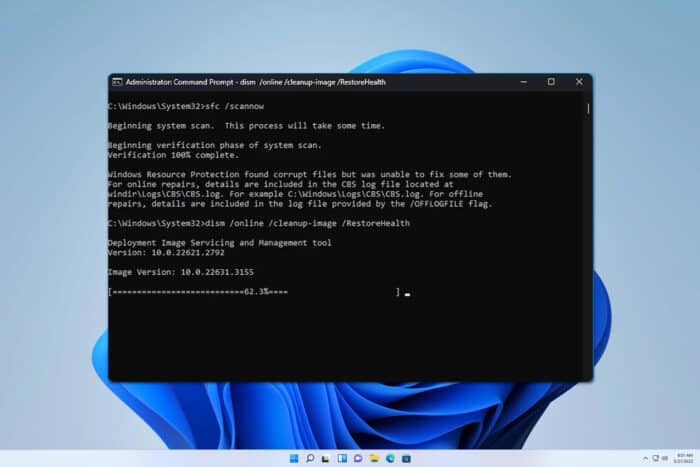
- CheckHealth verifica rapidamente se esistono segni di corruzione nell’immagine di Windows.
- Non apporta modifiche; serve solo per diagnosticare lo stato.
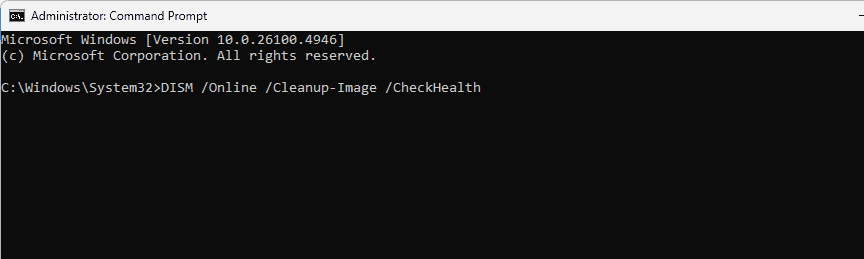
2. Eseguire una scansione approfondita
DISM /Online /Cleanup-Image /ScanHealth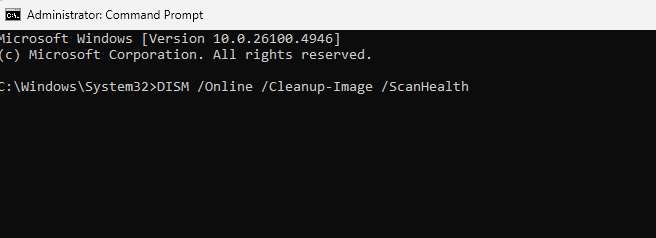
- ScanHealth esegue una scansione più profonda che può rilevare corruzioni riparabili.
- Richiede più tempo rispetto a CheckHealth; la durata varia in base allo stato del sistema e alla velocità del disco.
3. Ripristinare la salute dell’immagine
DISM /Online /Cleanup-Image /RestoreHealth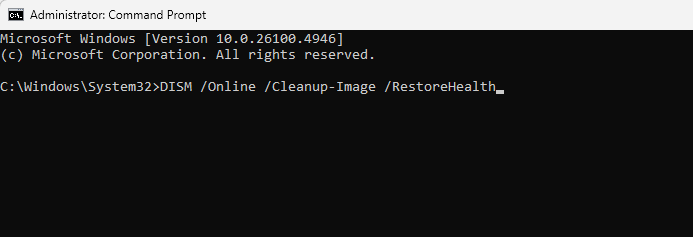
- RestoreHealth tenta di riparare la corruzione usando Windows Update come sorgente dei file integri.
- Funziona meglio quando la macchina ha una connessione Internet attiva.
Importante: eseguire prima ScanHealth per valutare la gravità del problema e ottenere diagnostica utile ai passaggi successivi.
4. Usare una sorgente locale per la riparazione
Se non è possibile usare Windows Update (ad esempio in ambienti isolati o con restrizioni), è possibile specificare una sorgente locale:
DISM /Online /Cleanup-Image /RestoreHealth /Source:D:\Sources\install.wim /LimitAccess- Sostituire D: con la lettera del disco che contiene install.wim o install.esd montato.
- L’opzione /LimitAccess impedisce a DISM di contattare Windows Update.
Quando DISM non risolve il problema
- Se RestoreHealth fallisce con errori specifici, annotare il codice di errore e cercare la causa: sorgente corrotta, image non compatibile o file di sistema mancanti.
- In presenza di errori del disco, eseguire CHKDSK prima di tentare una riparazione con DISM.
- Se SFC continua a fallire, provare a eseguire SFC in modalità offline montando l’immagine di ripristino.
Approcci alternativi e sequenza consigliata
Mental model/euristica semplice:
- Eseguire CheckHealth per una verifica rapida.
- Se CheckHealth segnala problemi, eseguire ScanHealth.
- Eseguire RestoreHealth (prima con Windows Update, poi con sorgente locale se necessario).
- Dopo RestoreHealth, eseguire sfc /scannow per riparare eventuali file rimasti.
Alternative:
- Ripristino da immagine di sistema o punto di ripristino se i file critici non vengono ripristinati.
- Reinstallazione di Windows come ultima risorsa.
Playbook operativo (SOP) rapido
Passaggi per tecnici helpdesk o amministratori di sistema:
- Preparazione: acquisire backup dei dati importanti e ottenere accesso amministrativo.
- Diagnostica: eseguire CheckHealth, quindi ScanHealth.
- Riparazione: eseguire RestoreHealth. Se fallisce, montare un’immagine install.wim compatibile e riprovare con /Source e /LimitAccess.
- Verifica post-riparazione: eseguire sfc /scannow e riavviare il sistema.
- Monitoraggio: osservare stabilità del sistema per 24-48 ore.
Checklist per ruolo:
Helpdesk:
- Ottenere permesso dell’utente e backup.
- Eseguire CheckHealth e registrare output.
Amministratore di sistema:
- Preparare file di immagine locali aggiornati (install.wim/install.esd).
- Eseguire RestoreHealth con sorgente locale se necessario.
Utente avanzato:
- Eseguire sfc /scannow dopo RestoreHealth.
- Segnalare eventuali errori specifici con i codici di uscita.
Criteri di accettazione
- CheckHealth non deve segnalare corruzione non gestibile.
- RestoreHealth deve completare senza errori critici.
- sfc /scannow deve confermare l’integrità o riportare solo file riparati con successo.
Errori comuni e rimedi rapidi
- Errore di sorgente non valido: verificare che install.wim corrisponda alla versione di Windows installata.
- Errore di rete: eseguire RestoreHealth dopo aver risolto le problematiche di connettività o fornire sorgente locale.
- Permessi insufficienti: eseguire Prompt dei comandi come amministratore.
Glossario in una riga
- install.wim/install.esd: file immagine di installazione di Windows contenenti file di sistema integri.
Domande frequenti
Perché usare DISM in Windows 11? DISM ripara componenti dell’immagine di sistema che altri strumenti non riescono a correggere, completando le operazioni di SFC e CHKDSK.
Posso eseguire DISM senza internet? Sì. Specificare una sorgente locale con /Source:PATH_TO_WIM e aggiungere /LimitAccess per evitare contatti con Windows Update.
DISM cancella i miei file? No. DISM lavora sui componenti di sistema, non sui file personali. Eseguire comunque un backup dei dati importanti.
Quanto tempo impiega DISM? Dipende dallo stato del sistema e dalla velocità del disco. ScanHealth può richiedere diversi minuti, RestoreHealth può richiedere più tempo.
Questi comandi risolvono molti problemi legati all’immagine di sistema in Windows 11 e sono analoghi a quelli usati in Windows 10. Se la riparazione fallisce o restituisce errori specifici, annotare i codici di errore e consultare la documentazione tecnica o le risorse di troubleshooting per la versione di Windows in uso.
Riepilogo:
- Eseguire CheckHealth, poi ScanHealth, poi RestoreHealth.
- Usare una sorgente locale se non è possibile contattare Windows Update.
- Documentare gli errori e seguire la playbook per una risoluzione sistematica.



